 https://erhankilic.org/wp-content/uploads/2015/11/phpjson.jpg
266
356
Erhan Kılıç
https://erhankilic.org/wp-content/uploads/2018/03/lastlogo.png
Erhan Kılıç2015-11-02 14:05:212016-11-13 21:41:47PHP ve Json
https://erhankilic.org/wp-content/uploads/2015/11/phpjson.jpg
266
356
Erhan Kılıç
https://erhankilic.org/wp-content/uploads/2018/03/lastlogo.png
Erhan Kılıç2015-11-02 14:05:212016-11-13 21:41:47PHP ve Json
PHP Kullanarak CSV Dosyası Oluşturma
PHP'de, CSV uzantılı dosya oluşturabilmek için tanımlanmış…
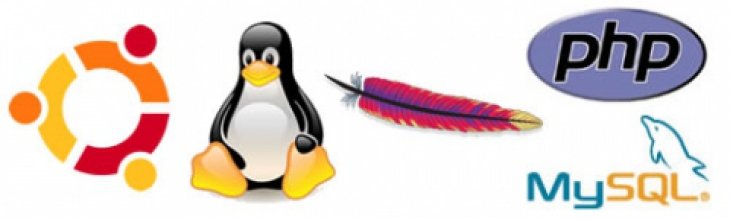
Ubuntuya Linux, Apache, MySQL, PHP (LAMP) Nasıl Yüklenir?
Ubuntu'ya Varsayılan LAMP Paketini Yüklemek
Eğer en kolay…

WordPress Güvenlik Önlemleri
Wordpress Kurulum Esnasındaki Güvenlik Önlemleri
1) Veritabanı…

WordPress Xmlrpc Açığı Ve Çözümü
Wordpress'de mevcut olan bir açık vardır. Xmlrpc.php dosyası…

WordPress Yazı Sürümlerini Silmek, Kapatmak
Wordpress yazı sürümleri denilen bir özellik bulunmaktadır.…
